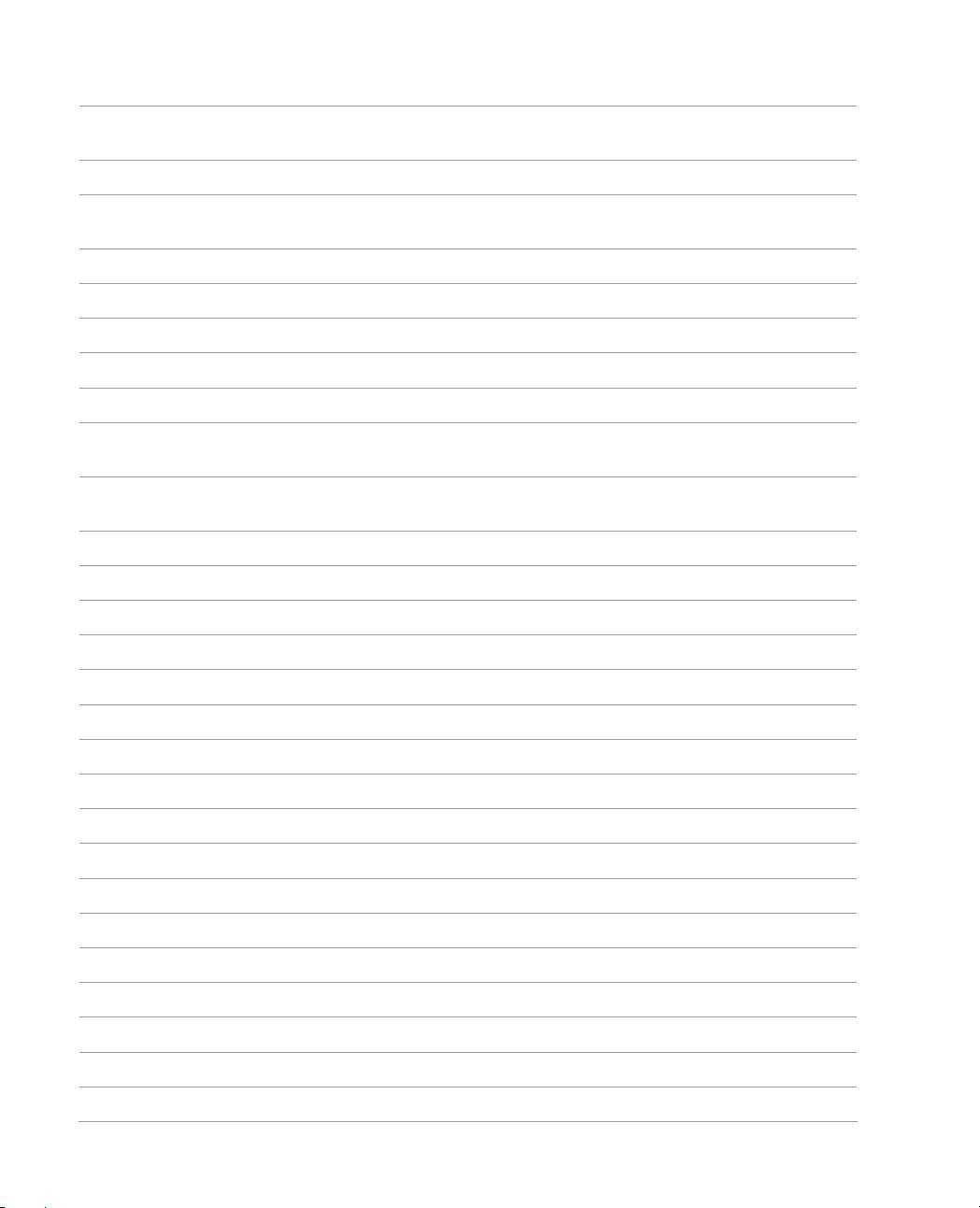Altium Designer快捷键全览:提升设计效率的秘密武器
"Altium Designer快捷键大全"
Altium Designer是一款广泛使用的电子设计自动化(EDA)软件,用于电路设计、PCB布局以及相关的仿真工作。掌握其快捷键能显著提高设计效率,以下是一些主要的Altium Designer快捷键及其功能:
环境快捷键:
- F1:在当前对象上下文中访问文档库
- CTRL+O:打开“选择文档打开”对话框
- CTRL+F4:关闭当前文档
- CTRL+S:保存当前文档
- CTRL+P:打印当前文档
- ALT+F4:关闭Altium Designer
- CTRL+TAB:向右循环切换打开的文档
- SHIFT+CTRL+TAB:向左循环切换打开的文档
- 拖放文件到Altium Designer:以自由文档形式打开文件
- F4:隐藏/显示所有浮动面板
- SHIFT+F4:平铺打开的文档
- SHIFT+F5:在活动面板和工作区之间切换
- SHIFT+F1:访问自然语言搜索设施(SmartSearch)
- 按住CTRL移动面板:防止自动停靠、分组或对齐
项目快捷键:
- C, C:编译当前设计项目
- C, R:重新编译当前设计项目
这些快捷键涵盖了从基本的文件操作(如打开、关闭和保存)到更专业的工作流程,如编译设计项目。熟悉这些快捷键对于频繁使用Altium Designer的工程师来说至关重要,可以减少鼠标操作,提升设计速度。例如,F1可以帮助快速查找特定功能的文档,CTRL+S可确保设计的即时保存,而C, C和C, R则能快速检查设计的完整性和错误。
除了上述列出的快捷键,Altium Designer还有更多针对原理图编辑器和PCB编辑器的特定快捷键。在原理图编辑中,可以使用快捷键进行元件放置、连接线绘制等操作;在PCB编辑器中,可以进行元件布局、布线等工作。例如,F3通常用于查找和替换,而空格键常用于切换抓手工具和当前工具。此外,还可以通过自定义快捷键设置来适应个人的工作习惯。
熟练掌握Altium Designer的快捷键能够提高设计师的工作效率,减少不必要的鼠标点击,使设计过程更加流畅,从而在时间紧迫的项目中发挥重要作用。因此,对于任何Altium Designer用户来说,学习并习惯使用这些快捷键都是提高专业技能的关键步骤。
cao5782035
- 粉丝: 1
最新资源
- 五子牛股票走势查询V1.60:六个月涨跌一目了然
- Python实现的联赛排名信息汇总工具
- 使用C#开发的类似资源管理器的应用程序
- Python开发的文件提取工具:简化更新流程
- PeerTube实时聊天插件:启用网络视频交流
- Kettle数据库迁移全流程实现指南
- discuzX3.0高仿得意门户模板php版v1.0安装教程
- 64位Java开发神器:eclipse-inst-win64.zip轻松获取
- OXYGEN V5.1 专注外贸时装独立站商城模板
- 构建待办事项应用程序的关键技巧
- ArcGIS 9.3详细安装操作指南
- MategoPlayer:强大的GPS轨迹播放软件
- 轻松整合支付宝接口至PHP在线订单系统
- iOS平台实现图片模糊效果的处理方法
- Nuxt与WordPress结合的JAM Stack模板使用指南
- REY V2.1.1.1 科技简约风外贸服饰商城WordPress主题